langsung aja gan , ane gk pandai merangkai kata :D
1. buka poto yang mau di edit atau di otak atik disini saya menggunakan poto aktor pilihan saya :D
lalu potong backgraound ya dengan pen tool ( tergantung kemahiran anda saudara- saudara )
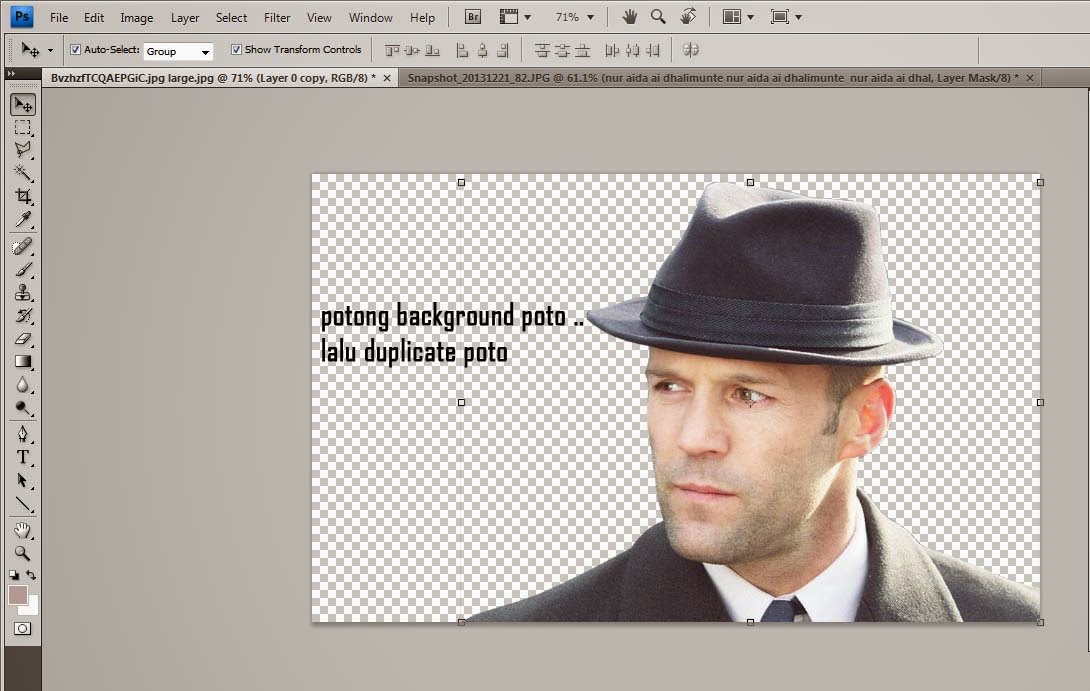
2. setelah dipotong duplicate poto menjadi
tekan ctr + J maka penampakannya seperti gambar
3. lalu pilih poto yg di duplicate tdi , kmudian tekan Ctr+shift+U
mka poto akan menjadi
4. kmudian pilih select + color range pada tampilan color range atur select menjadi midtones ..( lihat gambar . ) , mka tampilan gambar akan terseleksi ,kemudia tekan ctr+j lihat gambar

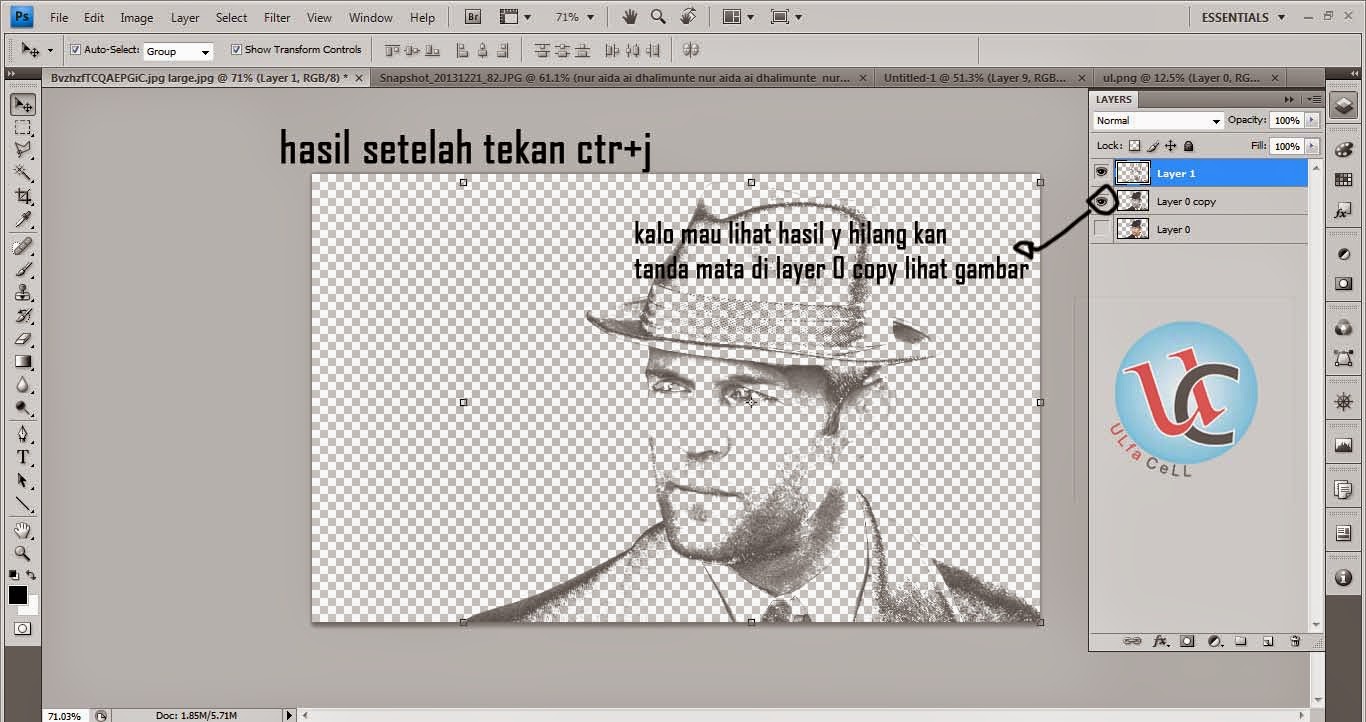
5. pilih layer 1 sambil tekan ctrl kemudian klik layer 1 nya, maka object akan terseleksi
6. nah , setelah tu pilih Gradient tool atau tekan G , kemudian atur warna di gradient editor
setelah sudah anda atur dgn selera anda .. tahan kiri mouse sambil tarik di layer object yg terseleksi tdi lihat gambar
7. hilang kan seleksi tekan ctrl + D maka hasilnya seperti dibawah ni .. selebihnya bisa anda kreasikan dngan ide anda .. mohon maaf kalo ada salah :D























